L'obiettivo di questo tutorial è impostare una password di root su Ubuntu 20.04 Focal Fossa Linux.
In questo tutorial imparerai:
- Come impostare la password di root
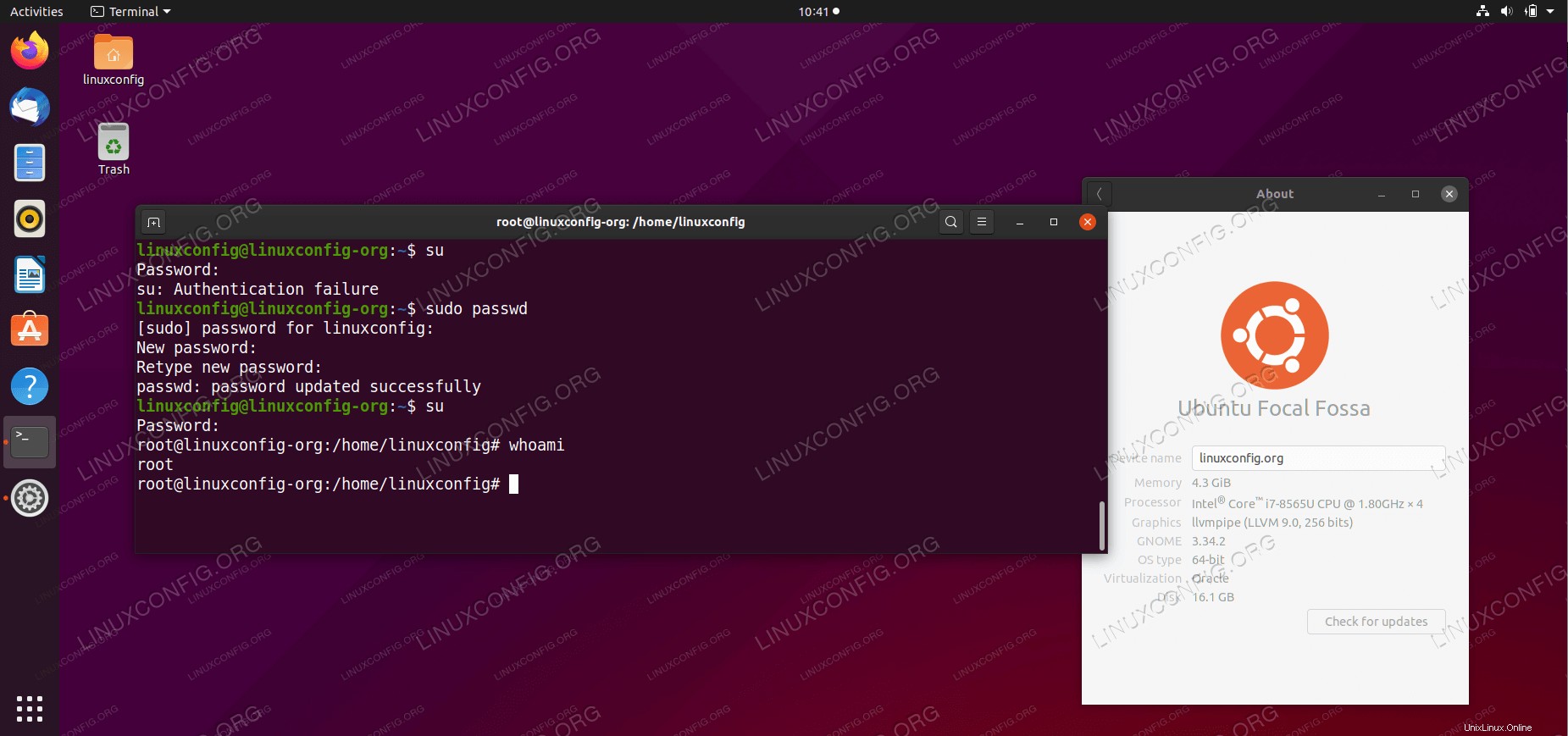 Come impostare una password di root su Ubuntu 20.04 Focal Fossa Linux
Come impostare una password di root su Ubuntu 20.04 Focal Fossa Linux Requisiti e convenzioni software utilizzati
| Categoria | Requisiti, convenzioni o versione del software utilizzata |
|---|---|
| Sistema | Installato Ubuntu 20.04 o aggiornato Ubuntu 20.04 Focal Fossa |
| Software | N/D |
| Altro | Accesso privilegiato al tuo sistema Linux come root o tramite sudo comando. |
| Convenzioni | # – richiede che i comandi linux dati vengano eseguiti con i privilegi di root direttamente come utente root o usando sudo comando$ – richiede che i comandi linux dati vengano eseguiti come un normale utente non privilegiato |
Come impostare una password di root seguendo le istruzioni passo passo
L'installazione di Ubuntu 20.04 viene fornita con una password di root vuota come predefinita. Questa è una precauzione di sicurezza poiché non ci si aspetta mai che l'utente esegua il login come utente root. Per qualsiasi attività di amministrazione privilegiata si consiglia all'utente di utilizzare il
sudo comando.
L'impostazione di una password di root comporta dei rischi, quindi se possibile dovresti cercare di evitarla. Se hai solo bisogno di ottenere un accesso root alla riga di comando temporaneo, questo può essere ottenuto con sudo -i comando.
- Per impostare una password di root, apri una finestra di terminale ed esegui il seguente
sudocomando. Innanzitutto, devi inserire la tua password utente (dato che fai parte del gruppo di amministrazione sudo) dopodiché inserisci e ridigita una nuova password di root:$ sudo passwd [sudo] password for linuxconfig: New password: Retype new password: passwd: password updated successfully
- Fatto, ora dovresti essere pronto per accedere con una nuova password di root. Provalo ora:
$ su password:
- Usa
whoamicomando per confermare di aver effettuato l'accesso come utente root:# whoami root